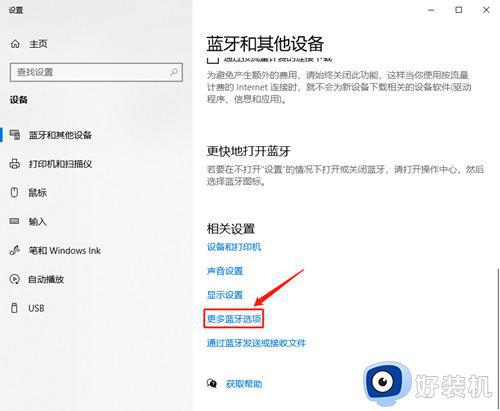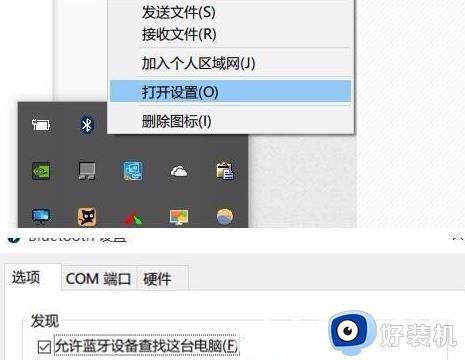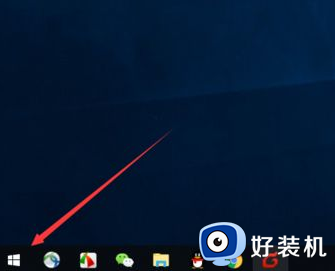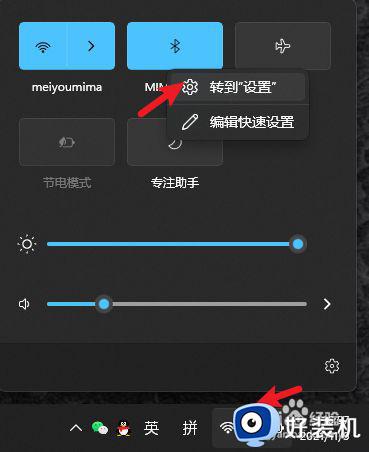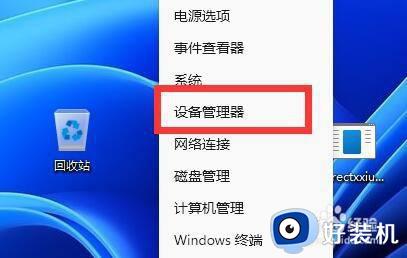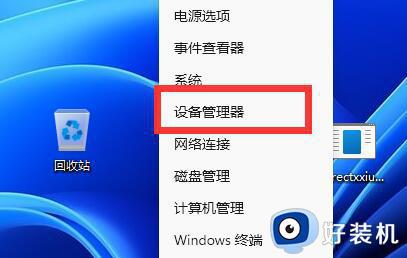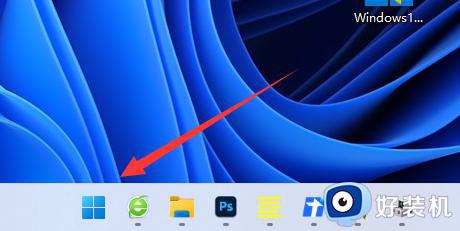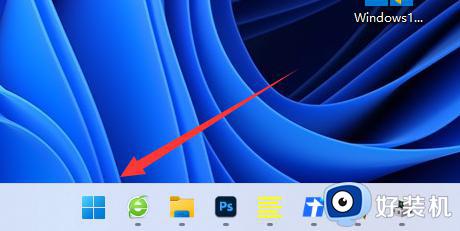win11蓝牙鼠标频繁掉线怎么办 win11蓝牙鼠标间歇性掉线处理方法
很多用户在使用win11原版电脑的时候,对于一些常用的外接设备,常常会选择通过无线蓝牙的方式来连接,可是最近有小伙伴的win11电脑在连接完蓝牙鼠标之后,却总是会出现掉线的情况,对此win11蓝牙鼠标频繁掉线怎么办呢?这里小编就来教大家win11蓝牙鼠标间歇性掉线处理方法。
具体方法:
1、首先右击屏幕右下方区域的“蓝牙图标”,在弹出的对话框中选“允许蓝牙设备查找这台电脑”。
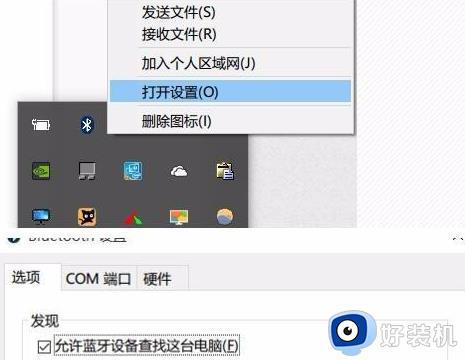
2、右击屏幕左下角的Win进入“设备管理器”,双击蓝牙图标来展开子目录,打开“电源管理”的选项,选“允许计算机关闭此设备以节约电源”点击确定。
3、在设备管理器中双击打开“网络适配器”,打开出现的子项,如果有“电源管理”选项卡,则反选“允许计算机关闭此设备以节约电源”。
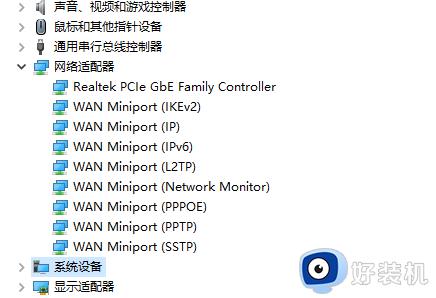
4、继续在设备管理器双击“人体学输入设备”双击打开全部的子项,如果新出现的对话框有“电源管理”选项卡,就选“允许计算机关闭此设备以节约电源”选项,并选中“允许此设备唤醒计算机”。
5、最后就在设备管理器中双击“鼠标和其他指针设备”和“通用串行总线控制器”下面的全部子项,根据上方的操作继续操作下去。

以上就是小编给大家带来的win11蓝牙鼠标间歇性掉线处理方法了,如果有不了解的用户就可以按照小编的方法来进行操作了,相信是可以帮助到一些新用户的。